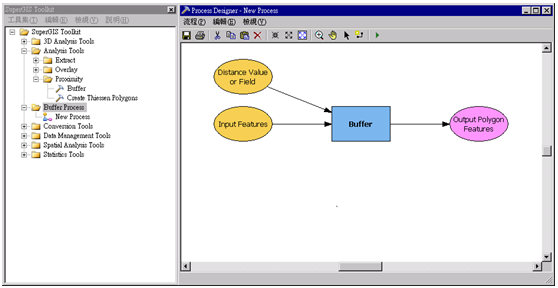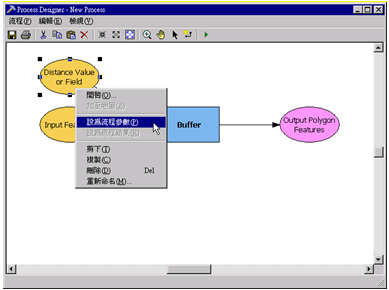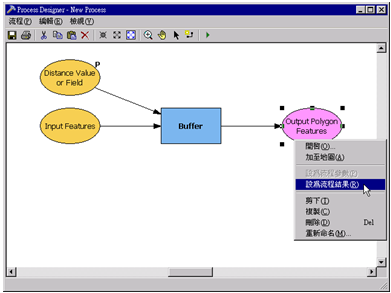製作SGD檔案
若您欲透過SuperGIS Server發佈一個特定Geo-processing的地圖服務,您需要準備一個已經設計好「處理流程」的SGD專案檔。
請先開啟SuperGIS Desktop並執行SuperGIS Toolkit,將欲發佈的Geo-processing透過SuperGIS Toolkit製作成一個SGD檔案。
使用SuperGIS Toolkit建立Geo-processing
1. 開啟SuperGIS Desktop,並加入您欲在處理流程中使用的圖層資料;
2. 於工具列空白處點擊滑鼠右鍵,於選單中點選SuperGIS Toolkit,則SuperGIS Toolkit出現在SuperGIS Desktop的工具列上;
3. 點擊SuperGIS Toolkit按鈕開啟SuperGIS Toolkit視窗,於SuperGIS Toolkit的根節點處(SuperGIS Toolkit)點擊滑鼠右鍵,於選單中點選「New Toolkit」;
4. 接著於新增的New Toolkit點節處點擊滑鼠右鍵點選「New」>「Process」,建立一個新的處理流程;
5. 於新增的New Process節點處點擊滑鼠右鍵,點選「Design」,開啟Process Designer視窗;
6. 你可以直接透過拖曳SuperGIS Toolkit中預設提供的處理流程項目至Process Designer視窗中來建立處理流程;
7. 於Process Designer視窗中使用滑鼠雙擊加入的處理流程項目,或是於處理流程項目上點擊滑鼠右鍵選取「Open」,可開啟該處理流程項目之設定視窗,您可以於該視窗中輸入或設定各個欄位內容(圖層可直接選取SuperGIS Desktop中存在的圖層資料加入,或是點擊選取檔案按鈕,選取外部的圖層資料加入);
8. 處理流程參數設定完成後,點擊OK按鈕儲存,回到Process Designer視窗,於Process Designer視窗中便能夠立即檢視設定的結果;
9. 於Process Designer視窗中,您可以於輸入參數的節點上點擊滑鼠右鍵,於選單中選取「設為流程參數」。流程參數是可供使用者於前端自行輸入的參數,而沒設定為流程參數的一般輸入參數則為使用者不可變更的固定參數,設定成功的流程參數項目會在節點右上角顯示英文字母的「P」。您也可以按下「重新命名」,來改變參數的名稱,此處的參數名稱將會顯示在前端網頁當中。
10. 將流程參數都設定完成之後,最後請於輸出的節點上點擊滑鼠右鍵,選取「設定流程結果」,其處理流程的結果才會正確的輸出至前端。設定成功的流程結果項目會在節點右上角顯示英文字母的「R」。
11. 請點擊Process Designer工具列上的儲存檔案圖示,完成處理流程的設計工作,回到SuperGIS Desktop,儲存為SGD專案檔即可。
Note:關於更多操作SuperGIS Toolkit的詳細說明,請參考SuperGIS Desktop手冊。
©2017 Supergeo Technologies Inc. All rights reserved.
|

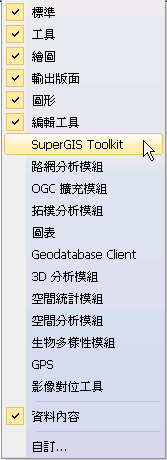
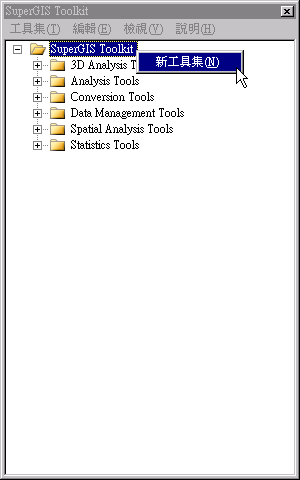
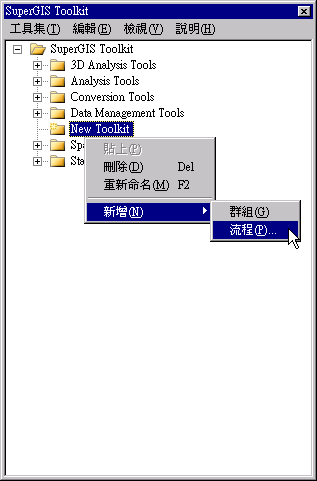
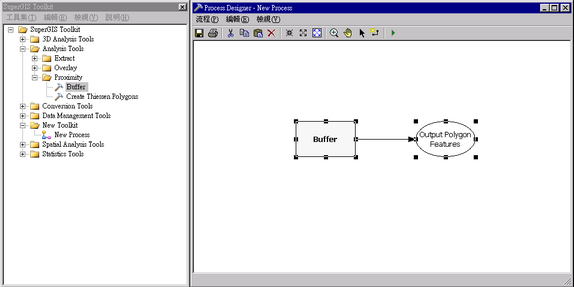
.png)